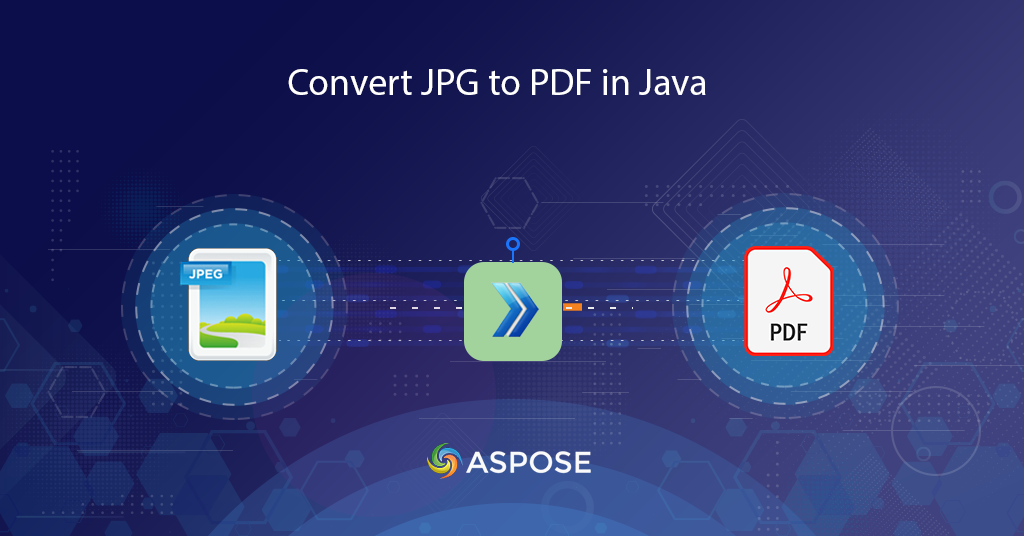
Lær hvordan du konverterer JPG til PDF
Denne artikel forklarer lette og enkle trin til at konvertere JPG til PDF ved hjælp af Java Cloud SDK. Vi ved, at JPG-formatet er et af de meget udbredte rasterbilledformater og er standardformatet til at tage billeder fra digitale kameraer, mobiltelefoner osv. På grund af deres komprimerede størrelse deles de almindeligvis over internettet og vises på websteder. Men hvis du har et væld af billeder, der skal deles online, er konverteringen til PDF den rigtige mulighed. Vi kan også lave et smukt fotoalbum, reducere filstørrelsen nemt, få bedre opløsning osv.
JGP til PDF Conversion API
Aspose.PDF Cloud SDK til Java giver mulighed for at oprette, redigere og transformere en række filformater til PDF-format. Det understøtter også funktionen til at konvertere JPG til PDF / Billede til PDF / Foto til PDF i Java-applikationer. For nu at bruge SDK, skal du tilføje følgende detaljer i pom.xml af maven-byggetypens projekt.
<repositories>
<repository>
<id>AsposeJavaAPI</id>
<name>Aspose Cloud Repository</name>
<url>https://repository.aspose.cloud/repo/</url>
</repository>
</repositories>
<dependencies>
<dependency>
<groupId>com.aspose</groupId>
<artifactId>aspose-pdf-cloud</artifactId>
<version>21.11.0</version>
</dependency>
</dependencies>
Efter installationen skal vi oprette en gratis konto ved at besøge Aspose.Cloud dashboard. Du skal blot tilmelde dig med din eksisterende GitHub- eller Google-konto, eller klik på knappen Opret en ny konto.
JPG til PDF i Java
I dette afsnit vil vi diskutere detaljerne for konvertering af JPG til PDF ved hjælp af java-kodestykker.
- Først og fremmest skal du oprette et objekt af PdfApi, mens du sender ClientID og ClientSecret-detaljerne er argumenter
- For det andet skal du oprette en tom PDF-fil ved hjælp af putCreateDocument(…)-metoden i PdfApi-klassen for at oprette et tomt PDF-dokument
- Kald nu postInsertImage(..)-metoden, som tager input-PDF-filnavn, Sidenummer, XY-koordinater og billedfilnavn som argumenter
// for flere eksempler, besøg venligst https://github.com/aspose-pdf-cloud/aspose-pdf-cloud-java/tree/master/Examples/src/main/java/com/aspose/asposecloudpdf/examples
try
{
// Hent ClientID og ClientSecret fra https://dashboard.aspose.cloud/
String clientId = "bbf94a2c-6d7e-4020-b4d2-b9809741374e";
String clientSecret = "1c9379bb7d701c26cc87e741a29987bb";
// oprette en instans af PdfApi
PdfApi pdfApi = new PdfApi(clientSecret,clientId);
// navn på input JPG-billede
String imageFile = "Compare-Word-Document-preview.jpg";
String resultantPDF = "Resultant.pdf";
// oprette et tomt PDF-dokument i cloud storage
DocumentResponse document = pdfApi.putCreateDocument(resultantPDF, "Internal",null);
// indlæs JPG-billede fra lokalt drev
File file = new File("c://Downloads/"+imageFile);
// sidenummer i PDF-fil
int pageNumber = 1;
// koordinater for billede i PDF-dokument
// Koordinaterne er i punkt startende fra nederst til venstre til øverst til højre
double llx = 10.0;
double lly = 850;
double urx = 580.0;
double ury = 650.0;
// navn Dokumentnavnet. (påkrævet)
// pageNumber Sidenummeret. (påkrævet)
// llx Koordinat nederst til venstre X. (påkrævet)
// lly Koordinat nederst til venstre Y. (påkrævet)
// urx-koordinat øverst til højre X. (påkrævet)
// ury koordinat øverst til højre Y. (påkrævet)
// imageFilePath Sti til billedfil, hvis angivet. Anmodningsindhold bruges på anden måde. (valgfri)
// opbevaring Dokumentlageret. (valgfri)
// mappe Dokumentmappen. (valgfri)
// billede Billedfil. (valgfri)
pdfApi.postInsertImage(resultantPDF, pageNumber, llx, lly, urx, ury, null,"Internal",null,file);
System.out.println("JPG to PDF Conversion sucessfull !");
}catch(Exception ex)
{
System.out.println(ex);
}
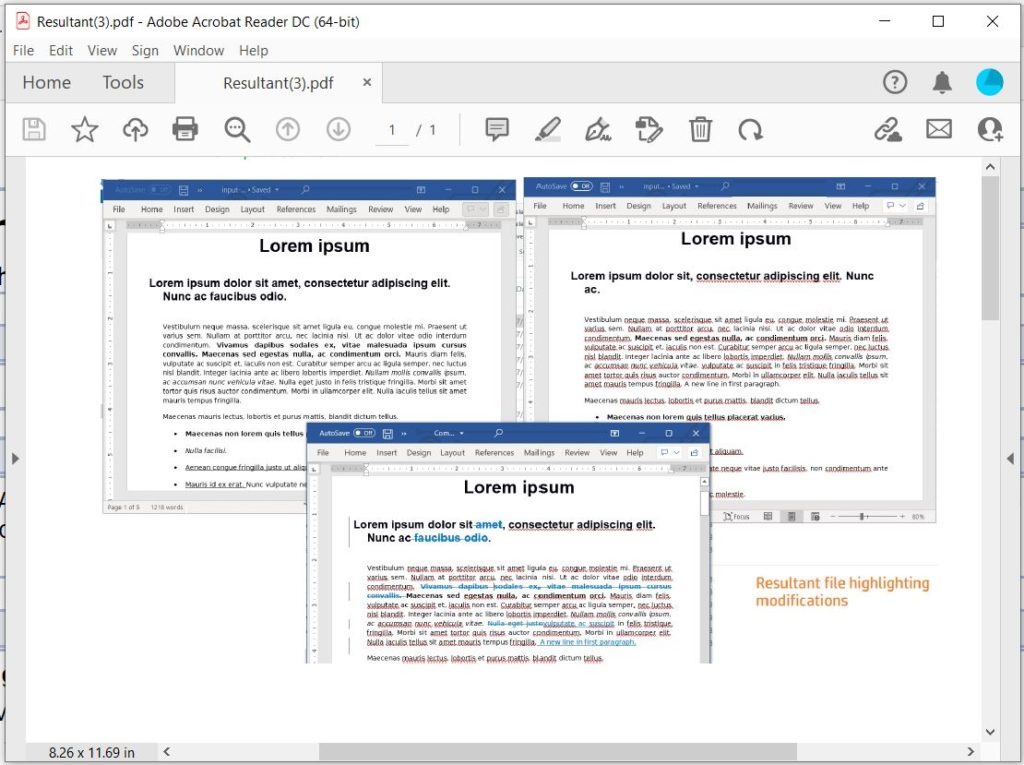
Eksempel på konvertering af billede til PDF
Billede til PDF ved hjælp af cURL-kommandoer
Vi kan også udføre konvertering af JPG til PDF ved hjælp af cURL-kommandoer. Som en forudsætning er vi nødt til at udføre følgende kommando for at generere JWT-adgangstokenet.
curl -v "https://api.aspose.cloud/connect/token" \
-X POST \
-d "grant_type=client_credentials&client_id=bbf94a2c-6d7e-4020-b4d2-b9809741374e&client_secret=1c9379bb7d701c26cc87e741a29987bb" \
-H "Content-Type: application/x-www-form-urlencoded" \
-H "Accept: application/json"
Når JWT er genereret, skal du udføre følgende kommando for at generere et tomt PDF-dokument og gemme det i skylager.
curl -v -X PUT "https://api.aspose.cloud/v3.0/pdf/input.pdf" \
-H "accept: application/json" \
-H "authorization: Bearer <JWT Token>"
Nu skal vi udføre følgende kommando for at placere JPG-billedet i et PDF-dokument.
curl -v -X POST "https://api.aspose.cloud/v3.0/pdf/input.pdf/pages/1/images?llx=10.0&lly=850.0&urx=580.0&ury=650.0&imageFilePath=source.JPG" \
-H "accept: application/json" \
-H "authorization: Bearer <JWT Token>" \
-H "Content-Type: multipart/form-data" \
-d {"image":{}}
Konklusion
I denne blog har vi diskuteret trinene til at konvertere JPG til PDF ved hjælp af Java-kodestykker. Vi har også undersøgt muligheden for at konvertere billede til PDF / foto til PDF ved hjælp af cURL-kommandoer. Du kan også udforske andre tilgængelige eksempler på GitHub repository Prøv venligst at bruge vores API’er, og hvis du støder på problemer, mens du bruger API’en, er du velkommen til at kontakte Gratis produktsupportforum.
relaterede artikler
Vi anbefaler også, at du besøger følgende blogs for at få yderligere oplysninger om: